[4 tapaa] Miten tehdasasetukset palautetaan iPadiin ilman iCloud-salasanaa
Kun on tilanteita, jotka vaativat tehtaitaiPadin nollaaminen, sinulla on runsaasti vaihtoehtoja edessäsi. Mutta oletko koskaan antanut sille ajatuksen tehdasasetusten palauttamisesta iPadille ilman iCloud-salasanaa. Olipa iPadisi lukittu useiden virheellisten salasanapyrkimysten tai ohjelmiston häiriön takia, epäonnistui iOS-päivitys, joka on pakottanut iPadin käyttäytymään oudosti. Jos olet epävarma ja mietit, mikä tapa valita iPadin turvallinen palauttaminen, olemme saaneet selkänne.
Tämän artikkelin avulla tarjoamme sinulle parhaat vaihtoehdot tehdas palauttaa iPadin ilman iCloud-salasanaa.
- Osa 1: Factory Reset iPad ilman iCloud-salasanaa, kun iPad on lukittu
- Part2: Miten tehdasasetukset palautetaan, kun laite on lukittu / poistettu käytöstä
Osa 1: Factory Reset iPad ilman iCloud-salasanaa, kun iPad on lukittu
Tehdasasetusten palautus iPadista Asetukset-paneelista
Ensimmäinen menetelmä tehdasasetusten palauttamiseksi iPadiiniCloud-salasana käyttää "Asetukset" -paneelia. Se voidaan tehdä suoraan iPadissasi ilman vaivaa. Varmista, että olet ottanut varmuuskopion ennen laitteen tehdasasetusten palauttamista. Tässä on prosessi:
1. Napauta iPadissa "Asetukset" ja avaa "Yleinen" ja sitten "Palauta".
2. Nyt sinun täytyy klikata "Poista kaikki sisällöt ja asetukset", kun haluat palauttaa sen tehdasasetuksiin.
3. Valitse varmuuskopion tilasta riippuen "Varmuuskopioi sitten poista" tai "Poista nyt". Napsauta nyt "Poista [laite]" ja vahvista napauttamalla "Poista".
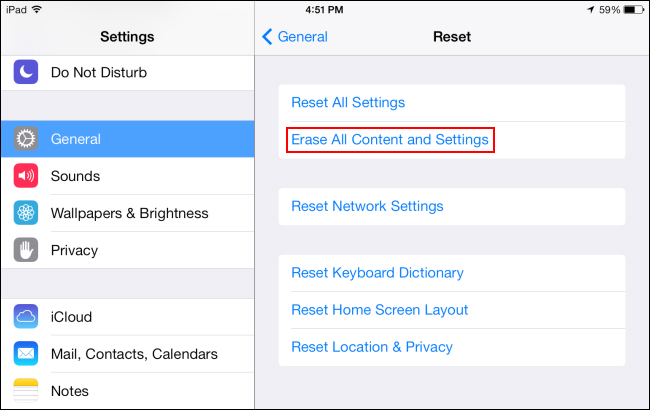
4. Valkoinen näyttö, jossa on Apple-logo, sekä etenemispalkki.
5. Heti kun tiedot on puhdistettu, iPad käynnistyy uudelleen ja se on määritettävä uutena laitteena.
Tehdasasetusten palauttaminen iPadin kanssa
No, edellä mainittua menetelmää varten saatat tarvitaiCloud-salasana, jos iPad on lukittu. Tässä menetelmässä voit kuitenkin nollata iPadin ilman iCloud-salasanaa myös tässä tilanteessa. iTunes on tehokas tapa palauttaa iPad. Tässä tulee opas.
1. Käynnistä iTunes ja hanki USB-kaapeli iPadin ja tietokoneen liittämiseen. Näppäile iPad-salasana, jos sinua kehotetaan luottamaan tietokoneeseen.
2. Napauta nyt iPad-kuvaketta iTunesissa ja paina sitten "Yhteenveto" -välilehteä. Paina "Palauta iPad ..." -painiketta.
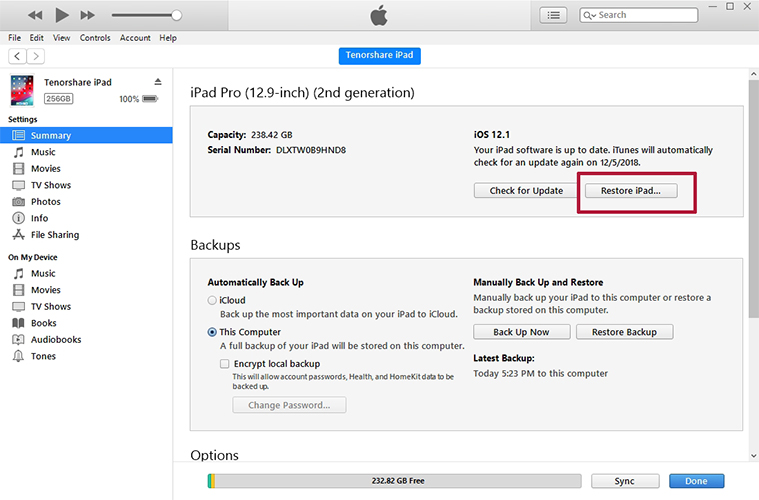
Huomautus: Jos olet varmuuskopioinut iPadin, ohita kehotus ja napauta "Don" t Back Up ".
Part2: Miten tehdasasetukset palautetaan, kun laite on lukittu / poistettu käytöstä
- Kolmannen osapuolen työkalun käyttäminen tehdasasetusten palauttamiseen iPadiin ilman iCloud-salasanaa
- Tehdasasetusten palautus Lukittu iPad palautustilassa
Kolmannen osapuolen työkalun käyttäminen tehdasasetusten palauttamiseen iPadiin ilman iCloud-salasanaa
Hyvin. Kun olet tehnyt erilaisia tapoja tehdasasetusten palauttamiseksi iPadiin ilman iCloud-salasanaa, sinun on vielä kohdattava parhaat niistä. Tenorshare 4uKey sattuu olemaan tehokkain ratkaisu tähän mennessä, joka voi helposti palauttaa iPadin tai minkä tahansa muun iOS-laitteen tehdasasetukset.
Voit avata ja palauttaa tehdasasetukset helpostiiPad, koska ohjelmisto voi ohittaa minkä tahansa salasanan laitteellasi. Apple ID: n, Touch ID: n tai 4–6-numeroisen salasanan voi helposti ohittaa, kun iPad palautetaan tehdasasetuksiin, sillä 4uKey tekee ihmeitä. Käytitkö Windows- tai Mac-järjestelmää, työkalu toimii sujuvasti molemmissa käyttöjärjestelmissä. Uusimmat iOS-laitteet ovat yhteensopivia tämän ohjelmiston kanssa ja voit käyttää sitä uusimpien iOS-versioiden kanssa. Tenorshare 4uKey-opas tehdasasetuksiin palauttaa iPadin seuraavasti.
Vaihe 1: Hanki Tenorshare 4uKey tietokoneeseesi ja suorita se sitten. Kytke iPadin salama-kaapelilla ja napauta sitten Käynnistä-painiketta.

Vaihe 2: Paina "Download" -painiketta sen jälkeen, kun sallit joskus uusimman iOS: n lataamisen iPadista.
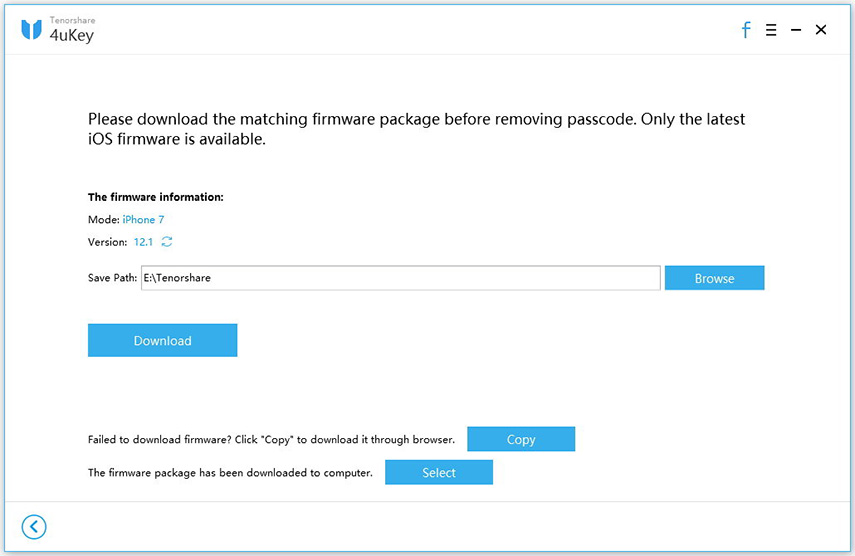
Vaihe 3: Sinun täytyy napsauttaa "Käynnistä avaus" -painiketta ja saada salasana pois. Prosessin loppuun saattaminen kestää hetken.

Vaihe 4: Nyt iPad on palautettu tehdasasetuksiin ja sinutedellyttää iPadin asentamista tuoreeksi laitteeksi. Käytä iTunes- ja iCloud-varmuuskopioita tietojen palauttamiseen ja määritä iPadille uudet salasanat vaatimuksen mukaan.

Tehdasasetusten palautus Lukittu iPad palautustilassa
Kun et ole synkronoinut iPadia iTunesin kanssa jostain syystä, voit käyttää "Recovery Mode" -toimintoa iPadin tehdasasetusten palauttamiseen ilman iCloud-salasanaa.
1. Kytke iPad tietokoneeseen iTunesin käynnistämisen jälkeen.
2. Jos haluat palauttaa iPadin palautustilassa, sinun on pakko käynnistää se uudelleen samassa tilassa. Paina "Sleep / Wake" ja "Home" -painikkeita kerralla, kunnes näytössä näkyy teksti "Connect to iTunes".

3. Napsauta "Ok" -painiketta sen viestin yli, jossa lukee "iTunes on havainnut iPadin palautustilassa" ja sen jälkeen "Palauta" -vaihtoehdon. Aseta sitten iPad aiemmin.

johtopäätös
Edellä olevasta artikkelista on selvää, ettäTenorshare 4ukey on lopullinen vaihtoehto tehdasasetusten palauttamiseksi iPadiin ilman iCloud-salasanaa. Se tukee myös tehdasasetusten palauttamista iPhonelle ilman Apple ID: tä. Tämän työkalun avulla voit vain palauttaa laitteen tehdasasetukset, mutta myös avata salasanan, joka on unohdettu lukittu iPad.









